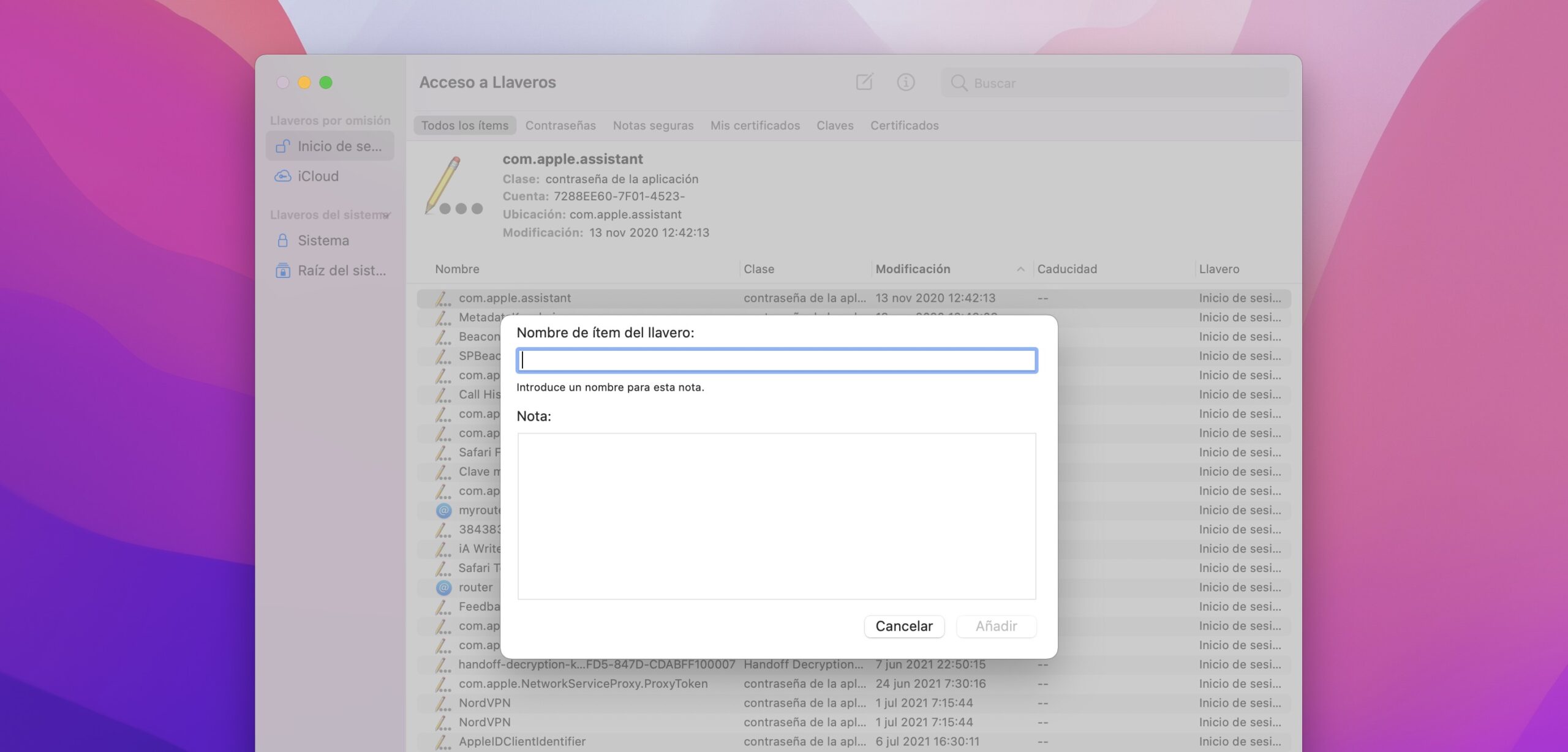Hay ciertas informaciones que debemos resguardar con más seguridad que simplemente anotarlas en un recordatorio o en la app Notas. Es cierto que en Notas podemos proteger el contenido con contraseña, pero para un mayor grado de protección debemos acudir al llavero, veamos cómo hacerlo.
Notas seguras, muy seguras
El llavero de nuestro Mac es donde se almacenan todas las contraseñas que utilizamos. Un entorno de máxima seguridad dentro de nuestro Mac donde podemos, también, almacenar notas de forma segura. Decir, sin embargo, que la facilidad de acceso para consulta no es tan practico como puede ser una nota protegida con contraseña, ciertamente, pero el extra en seguridad lo compensa.
Para crear una nueva nota los pasos exactos son los siguientes:
- Abrimos la app Acceso a Llaveros en nuestro Mac. Podemos buscarla en Spotlight o localizarla en la carpeta Utilidades dentro de Aplicaciones.
- En la barra lateral izquierda elegimos el llavero que queramos utilizar, de forma predeterminada el llavero Inicio de sesión.
- En el menú Archivo elegimos Nueva nota segura.
- Escribimos el nombre y el contenido.
- Pulsamos *Añadir.
Para consultar el contenido de la nota seguiremos los primeros dos pasos, luego tocamos en Notas seguras en la parte superior, para ver solo estas y facilitarnos encontrar la que buscamos. Acto seguido abrimos la nota con un doble clic y marcamos Ver nota. Tras introducir la contraseña del Mac veremos el contenido de la nota.
Así de fácil. Un sistema que nos permite almacenar información de la forma más segura posible. Un sistema que, sin estar pensado para una consulta regular, nos ofrece la máxima seguridad para nuestro contenido.